カテゴリ: iPhoneデータ復元
iPhoneに入っている音楽などの大切なデータは万が一のために、よくバックアップしておくのは普通です。 iTunesでiPhoneをバックアップする便利な方法ですが、「なぜかバックアップできない」「エラーが出てiTunesで保存できない」というトラブルがよく発生します。
ここではiTunesにバックアップできない時の対処法を紹介していきます。
方法1.まずは、iTunesのバージョンを確認することです。お使いのiTunesバージョンが最新版でない場合は、アップデートする必要があります。
方法2.お使いのiOSデバイス&パソコンを再起動します。
上記の2つの方法は普通iTunesバックアップできない不具合を対処できると思いますが、もし、上記操作しても、iTunesがバックアップできないとなると、どこでバックアップを取ればいいの、と思いますがそんな人にオススメしたいのがdr.fone-iPhoneデータバックアップ&復元というソフトです。無料体験ができますので、お使いのパソコンにダウンロードしてお試しましょう。
dr.fone-iPhoneデータバックアップ&復元は、iPhoneを復元することができるソフトとしてiPhoneだけでなくiPadなどの媒体も復元することができる、とっても便利なソフトなのです。多彩な機能を備え、iPhoneが壊れる際に陥りやすい、起動時のりんごマークから再生しない無限りんごループ状態であったり、リカバリーモードからも復元させることが可能です。そのため、画面がフリーズしてしまって何も操作できないようなピンチであっても問題なく復活させることができます。今回は、iTunesバックアップができない場合、代わりに、バックアップ機能でiPhoneをバックアップしましょう。
dr.fone-iPhoneデータバックアップ&復元を起動して、メイン画面の「スマホデータバックアップ」機能を選択します。
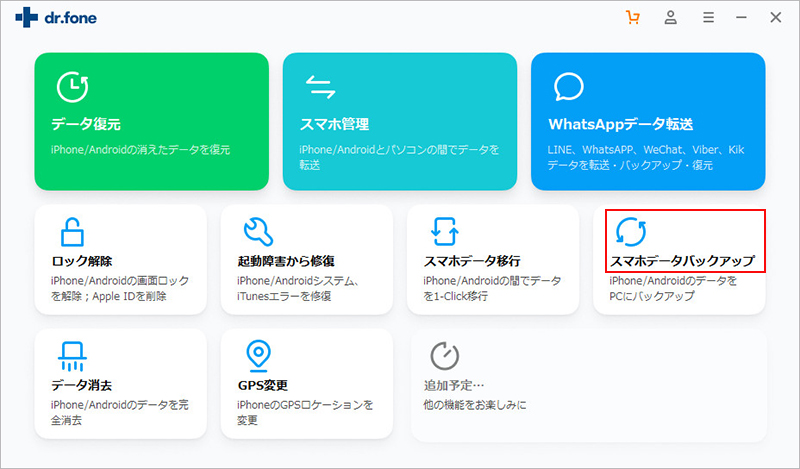
iPhoneをパソコンに接続します。
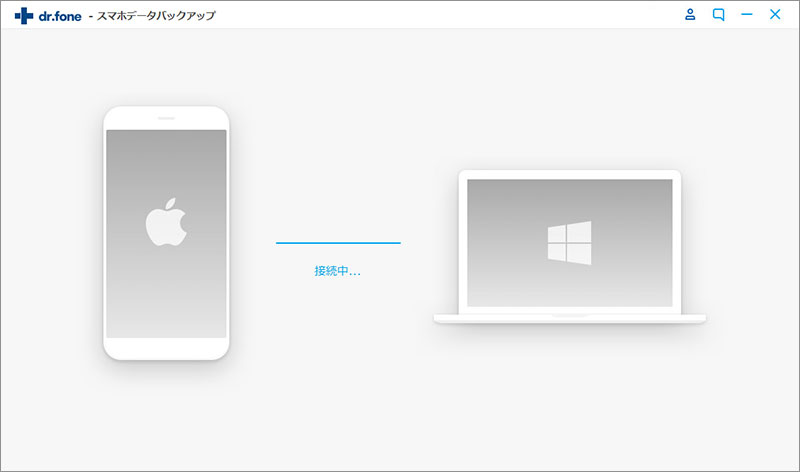
表示された画面で、真ん中にある「バックアップ」ボタンを選択してください。
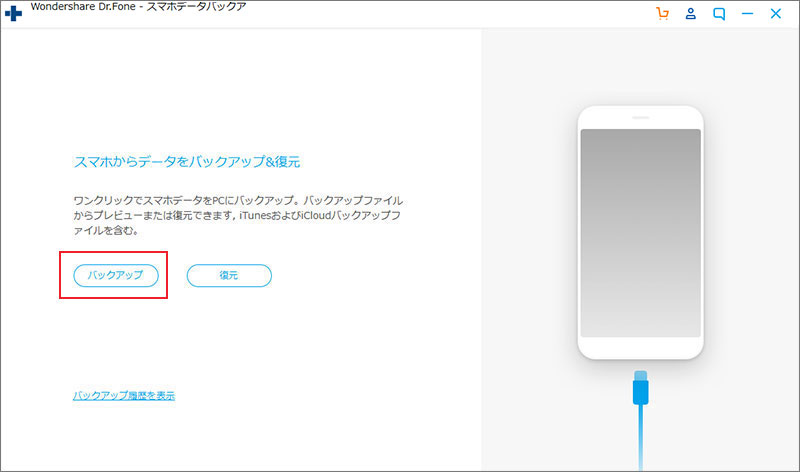
バックアップしたいデータのタイプを選択します。
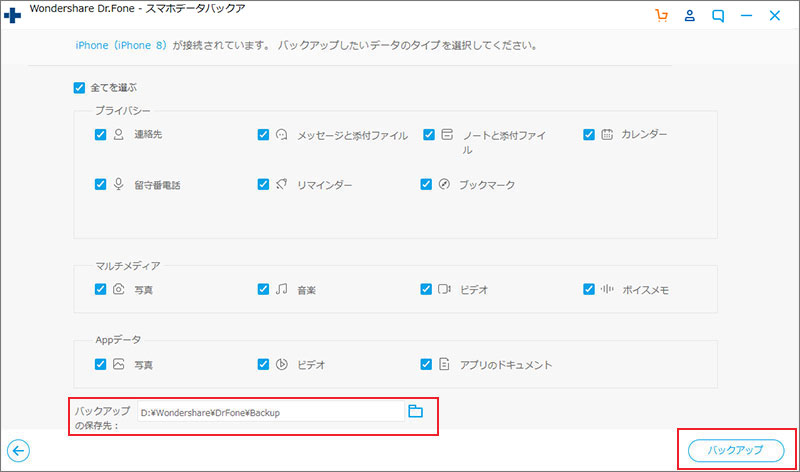
右下の「バックアップ」をクリックすると、iPhone上の写真などのデータをバックアップし始めます。
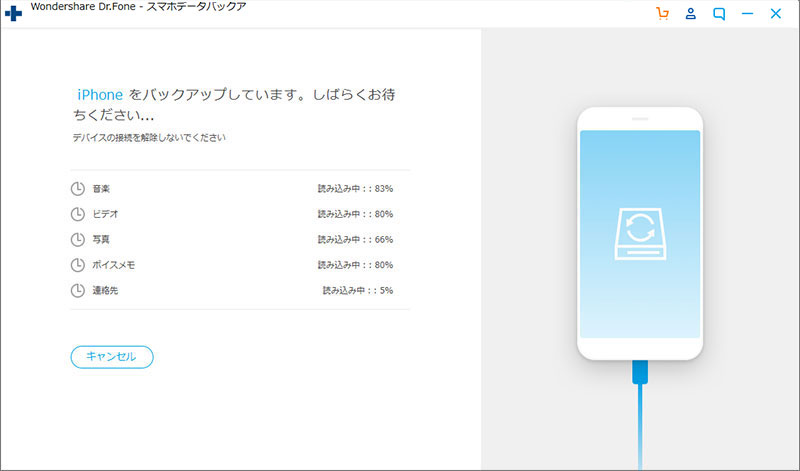
バックアップが完了後、バックアップされたデータを詳しく確認できます。
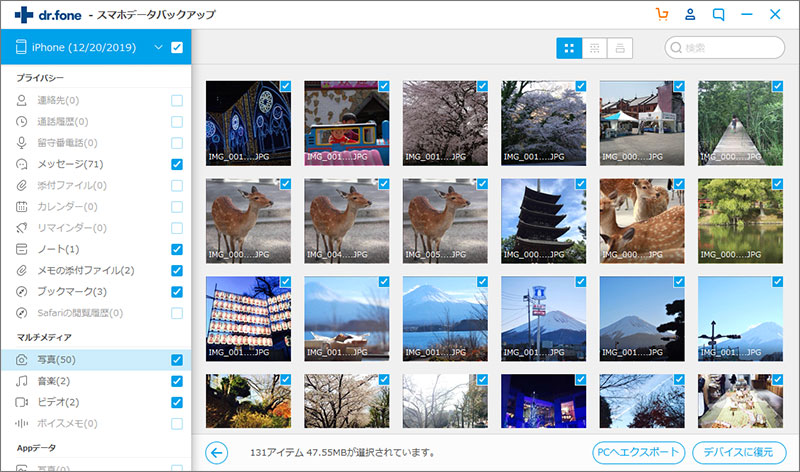
復元したいデータを選択して、「PCへエクスポート」をクリックすると、バックアップされたデータをパソコンに保存できます。
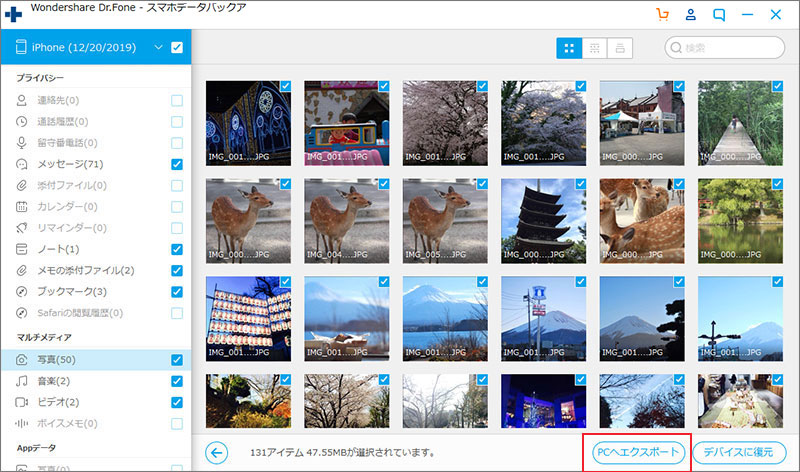
これで、iPhoneデータのバックアップ作業が終了しました。iTunesでバックアップができない場合でも、全く難しい操作は必要なく、簡単にiPhoneデータをバックアップすることができます。
また、このdr.fone-iPhoneデータバックアップ&復元では他のソフトではなかなかできないものまで復元させることができます。 とても便利な機能としてiPhoneのスクリーン画面を録画して、パソコンなどに写して楽しむこともできます。意外と使い道はたくさんあり、例えばゲームの記録を残したり、共有することも可能ですし一度録画したものはパソコンで何回でも見ることができます。スマートフォンの動画をデバイスに共有させることもこのソフト以外はなかなかまだできないものです。他のソフトより、一歩先を進んでいるといえるソフトです。バックアップできないときだけでなく、このような便利なサービスもついていて、それでいて操作方法も初心者でもできるようなものになっているのでとてもオススメです。
dr.fone-iPhoneデータバックアップ&復元という機能は、購入する前に一度体験版としてソフトの使い心地を試すことができます。体験のうちに、バックアップできないという場面にはならないかと思いますがいかに手軽にバックアップできるかというのが操作をするとわかると思います。「dr.fone-iPhoneデータ復元」はいくつかあるiPhoneの復元用のソフトの中でも一番ユーザーからの評価がよく、現在40万人以上もの人が購入し利用しています。いまやiPhoneの中身はかけがえのない思い出であったり、消したくない連絡先が入っているという人が大半です。iPhoneはりんごループをはじめ、急に故障してしまうこともまだまだ多い媒体ですので、ぜひ心配な方にはdr.fone-iPhoneデータバックアップ&復元の利用をオススメします。

iPhone・iPad・iPodのデータを簡単にバックアップ復元
akira
編集